Macのアップデートで気づいたこと
みなさん、こんにちは!
B-CHANです。
MacのOS Xがバージョン10.10.3になった話をしましたよね。
このバージョンアップでいろんな機能改善が行われているんですが、ボクがしばらく使ってみて気付いたことを2つだけ書きます。
「調べる」機能の追加
Macには3本指でタップするだけで単語の意味を調べられる辞書機能があります。
この機能はホントに便利で、ひんぱんに使っています。
ちなみに操作方法は異なるものの同じ機能はiPhoneにもありますね。
今回のYosemite OS X 10.10.3では、3本指タップに新機能が付きました。
環境設定でトラックパッドの画面を見てください。
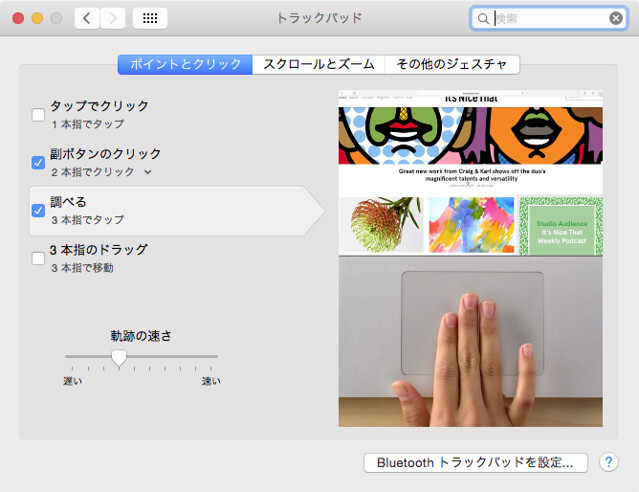
「調べる」という項目が登場していますね。
この機能がオンの状態で、どこでもいいのでリンクを3本指タップしてみてください。カチッとクリックするのではなく触るだけです。
リンクはウェブページにたくさんありますよね。
普通にリンクをクリックしてしまうと、リンク先のページに移動してしまうんですが、この「調べる」機能なら、リンク先のページの内容がその場で表示されます。
ここではあえて画像は載せませんので自分で確かめてみてください。
写真(Photos)アプリで外部のディスクのライブラリを使う方法
OS X 10.10.3で新しい写真アプリが追加されました。
今後はこのアプリでiPhoneの写真を取り込んだり管理したりするわけです。
従来のiPhotoやApertureに代わるアプリです。
当然、従来からのユーザーは既に自分の写真ライブラリを持っています。
なので、新しい写真アプリで従来からのライブラリを扱う必要があります。
やり方は簡単。
Optionキーを押しながら写真アプリを起動するだけです。
これで以下のようにライブラリを選択する画面が登場します。
システムフォトライブラリと書かれているのがデフォルトのライブラリです。
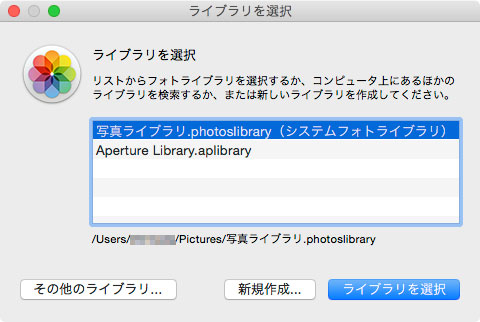
これを自分のライブラリに変更します。
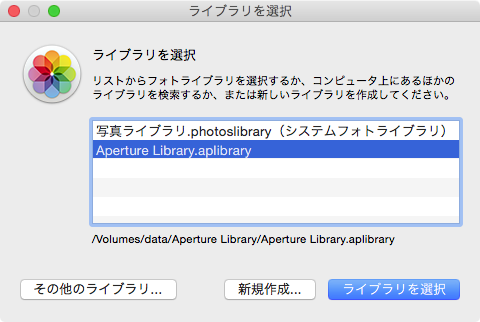
すると変換作業が始まります。かなり待たされます。
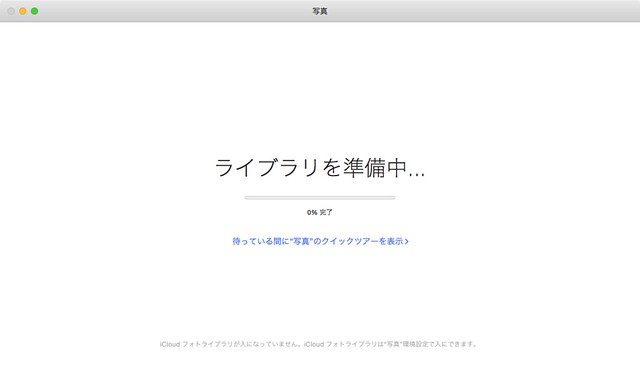
数分待って、ようやく1%になりました。
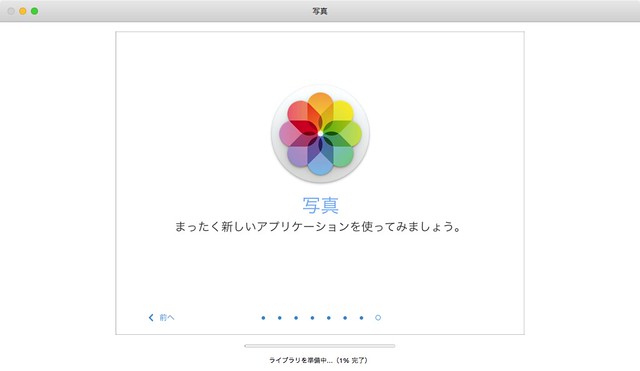
結局、ボクは外出して帰宅したら準備が整っていました。何時間かかったんでしょうか。
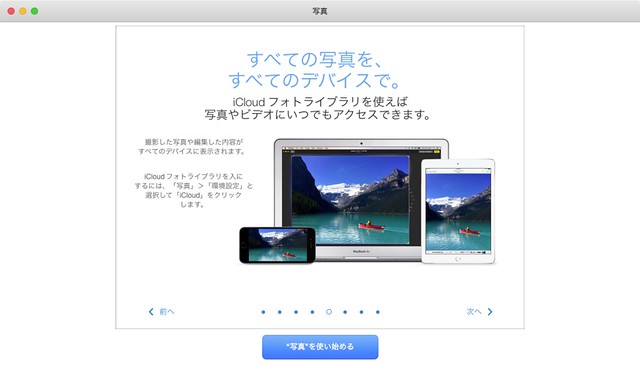
この方法はiTunesでライブラリを選ぶのと同じやり方ですね。
知らなかった人は試してみてください。
以上、今日はMacネタ2本でした!
